Na transição do Universal Analytics (UA) para o Google Analytics 4 (GA4) — que entrará completamente em vigor em julho de 2023 — muitas coisas mudaram.
Uma mudança que impactou significativamente os proprietários, gerentes e profissionais de marketing de sites e aplicativos é a forma como o comportamento do usuário é monitorado e relatado.
Os relatórios “enlatados” da UA (dizemos isso com carinho) estão praticamente extintos. No lugar deles, há um editor poderoso e totalmente personalizável para criar relatórios de dados de usuários quase infinitos.
Mas, como o Homem-Aranha meio que disse, com grande poder vem uma grande quantidade de aprendizado.
Então, neste capítulo de nossos guias para aproveitar ao máximo o GA4, vamos cobrir todas as coisas em Explorações GA4.
Mergulhe para aprender o que diabos isso significa, faça um tour guiado por todas as partes principais que você precisa conhecer e saia do outro lado com sua primeira exploração.
O que são Explorações GA4?
Se você teve a chance de explorar o Google Analytics recentemente, provavelmente sabe que o GA4 ainda possui o que chama de “Relatórios padrão”, que permitem aos proprietários de propriedades relatar sobre usuários, aquisição, engajamento, monetização e mais.
Métrica de Engajamento
‘Métricas de engajamento’ referem-se a qualquer medida de atividade do usuário em um site. Pode incluir cliques, visualizações, comentários e mais. Essas informações são normalmente obtidas usando rastreamento de dados e análises.
Leia MaisMas não estamos aqui para falar sobre isso hoje.
O que vamos abordar neste guia é algo completamente novo e único: Explorações GA4.
As explorações são gráficos poderosos que podem ser rapidamente construídos do zero e personalizados para visualizar dados detalhados de visitantes (web e app) e descobrir insights úteis sobre o comportamento do consumidor.
Uma nota para o registro antes de prosseguirmos, o Google Analytics não fez mudanças apenas por diversão — a Geração de Relatórios (e muitas outras capacidades) teve que mudar à medida que o modelo de dados do Google Analytics mudou para focar em eventos ao invés de fatores como sessões e visualizações de página em que o UA se baseava. Se você está curioso sobre este novo modelo de dados, aprenda mais com nosso guia para eventos GA4.
Por que é Importante Dominar as Explorações do GA4?
A principal vantagem das Explorações em GA4 é a flexibilidade.
Embora os relatórios predefinidos fornecidos pela UA certamente possam ser personalizados, as explorações estão em um nível completamente diferente no que diz respeito à personalização.
Junto com vários modelos de gráficos úteis para começar, campos de exploração facilitam a comparação de segmentos de público personalizados, a referência cruzada de dados, a análise de comportamento durante toda a vida útil do usuário, a descoberta e estudo de jornadas de usuários desconhecidos e quase tudo o mais que você possa imaginar.
GA4 Explorations não se destaca apenas ao dissecar dados — também é extremamente útil para visualizar e tornar todos esses dados interativos, para que você possa realmente entender o que eles mostram.
Outra funcionalidade incrível das Explorações GA4 é a sua velocidade. Configure relatórios robustos ad hoc, adicione e altere filtros, e compartilhe ou exporte relatórios de exploração com um clique e observe seus gráficos atualizarem instantaneamente.
Além de todos esses benefícios, o fato é que as explorações são a nova maneira de mergulhar nos dados se você estiver usando o Google Analytics. Então, se você vai continuar a usar a plataforma para entender e relatar sobre seus usuários de web e aplicativos — a maestria não é mais uma possibilidade; é uma necessidade.
Com isso em mente, vamos conhecer os detalhes das Explorações GA4.
Os Elementos Chave das Explorações GA4
Não é surpreendente que existam muitos componentes em movimento dentro das Explorações GA4. Nesta seção, vamos percorrer os principais componentes com os quais você precisa se familiarizar para navegar no recurso.
Recomendamos fortemente que você abra seu painel GA4 e siga junto para tornar este guia de funcionalidades o mais útil possível.
Página Principal das Explorações
Primeiro, se você ainda não está usando GA4, aqui está como atualizar de Universal Analytics para GA4.
Uma vez que você esteja conectado à última instância do Google Analytics, escolha a conta e a propriedade ou aplicativo para o qual deseja criar uma exploração. Faça isso usando o menu suspenso no canto superior esquerdo da tela pelo logotipo do Analytics (no desktop).
No menu lateral, selecione Explorar — e você está dentro!

Aqui é onde você escolherá começar com um modelo em branco ou uma “técnica” para sua exploração. (Clique em “galeria de modelos” para ver modelos criados para casos de uso específicos — como aquisição — e indústrias — como comércio eletrônico e jogos.)
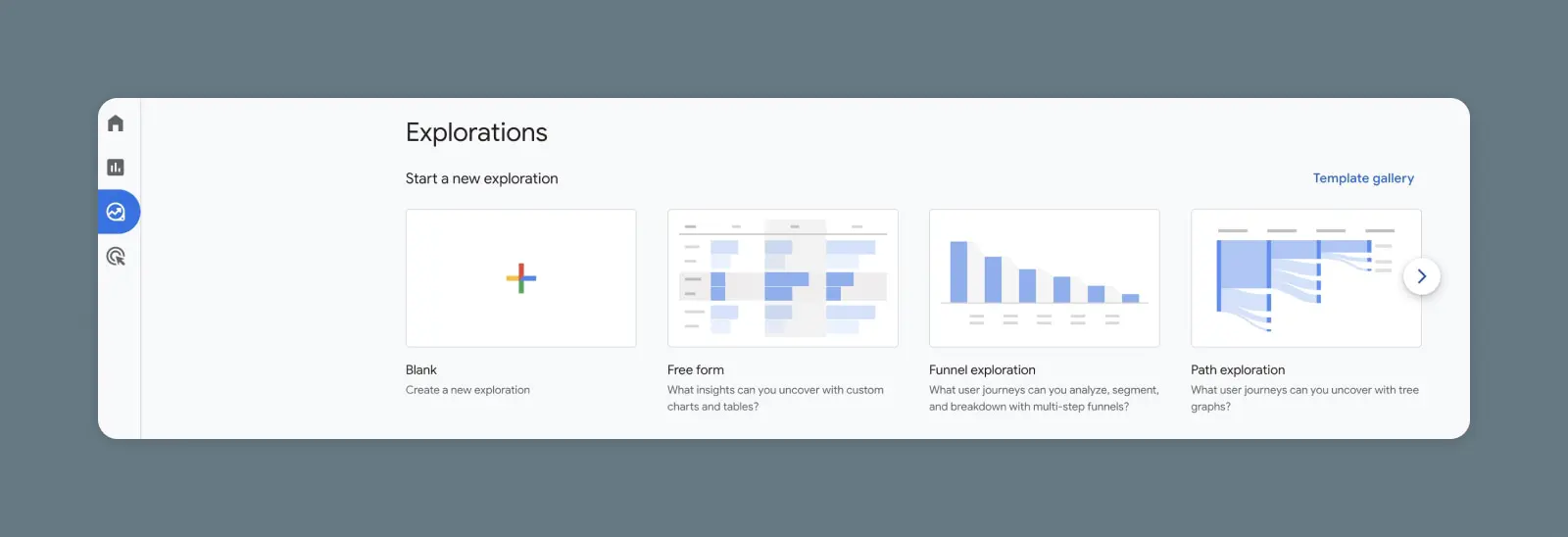
Técnicas são tipos de visualizações. No momento em que este texto foi escrito, estas são as técnicas que o GA4 oferece:
Exploração Livre
Free-form é quase como começar uma exploração do zero, mas um pouco menos intimidante. Comece com um layout de tabela cruzada para exibir seus dados, depois inclua outros elementos de visualização de sua escolha, como mapas geográficos, gráficos de dispersão, gráficos de linha, gráficos de barras e mais.
Exploração de Coorte
Observe segmentos de usuários que compartilham atributos comuns para obter uma compreensão mais profunda de seus comportamentos e padrões com uma exploração de coorte.
Exploração de Funil
Exploração de funil é especialmente útil para visualizar as etapas que os usuários seguem para completar conversões específicas. Sabendo disso, você pode prever melhor e focar nas ações-chave que levam a conversões lucrativas.
Sobreposição de Segmentos
Sobreposição de segmentos é autoexplicativo — esta exploração mostra o que vários segmentos (até três por enquanto) têm em comum. Use isso para descobrir novos públicos altamente específicos.
Explorador de Usuário
Com o explorador de usuários, você pode observar grupos de usuários, bem como indivíduos — como os que gastam pouco ou muito — para entender o que os motiva e como você pode replicá-los.
Exploração de Caminho
Use a exploração de caminho para criar um gráfico em árvore detalhado que visualiza como os usuários navegam pelo seu site ou aplicativo.
Tempo de Vida do Usuário
A exploração de tempo de vida do usuário pode revelar o comportamento e o valor individual do usuário durante seu tempo como seu cliente. Semelhante ao explorador de usuários, esta exploração oferece pistas sobre quais tipos de fontes, campanhas, demografias e comportamentos podem resultar em um alto valor de tempo de vida.
Uma vez que você tenha selecionado seu modelo ou técnica, você entrará no editor de exploração, que o Google chama de “canvas”.
Canvas
Dentro do canvas, você notará uma área maior no lado direito da tela que exibirá seus dados dentro da técnica escolhida. Você pode usar várias técnicas diferentes em uma única exploração. Basta abrir uma nova aba na parte superior do seu canvas para criar uma nova (o limite atual é de dez abas).
No lado esquerdo da tela estão duas colunas — Variáveis e Configurações de Aba — onde toda a sua configuração será realizada.
Variáveis
A coluna mais à esquerda é onde suas variáveis ficam. Até agora, toda exploração tem essas três principais seções de variáveis:
Segmentos são subconjuntos de dados como usuários de um país específico, usuários recentemente ativos, usuários que não realizaram uma compra, usuários que realizaram uma compra, e assim por diante. Existem inúmeras maneiras de segmentar os dados aqui. O Google Analytics oferece sugestões de segmentos, mas você pode criar os seus próprios ou usar a funcionalidade preditiva deles para construir audiências baseadas no comportamento que foi observado no seu website ou aplicativo.
Dimensões são atributos associados a pontos de dados como eventos, produtos, usuários, etc. Por exemplo, as dimensões de um produto podem ser nome do produto, categoria do produto, preço do produto, SKU do produto, etc. Explorations possui mais de 100 dimensões predefinidas, e a personalização é possível.
Métricas são variáveis para medição. Assim, métricas incluem coisas como número de usuários ativos, número de primeiras compras, número de checkouts, etc. O Google oferece mais de 100 opções, e você também pode criar as suas próprias.
Para todas essas variáveis, use o botão de mais para abrir um menu para visualizar e salvar/importar variáveis predeterminadas e personalizadas. Você pode aplicar até 20 dimensões e 20 métricas para cada exploração.
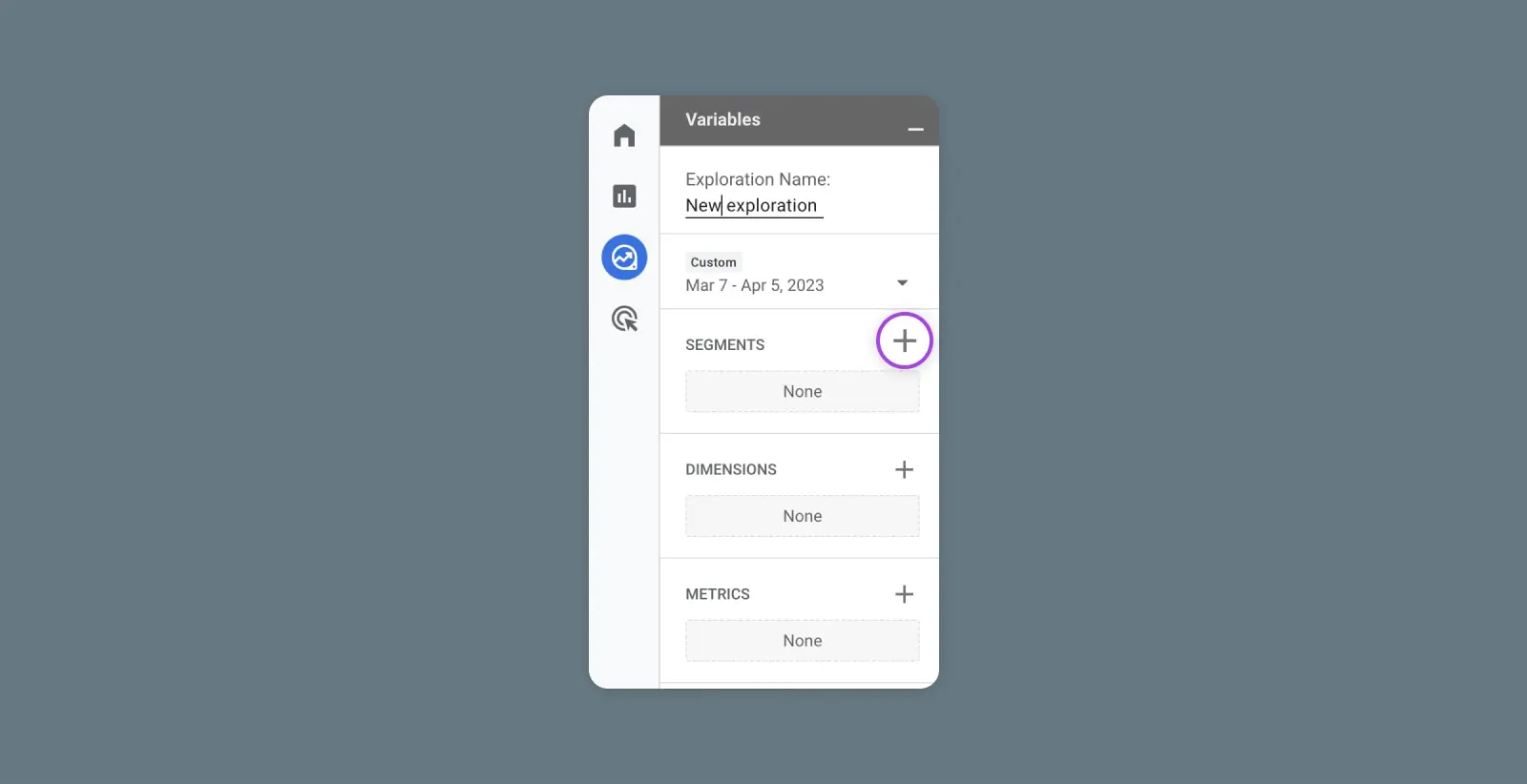
Para criar dimensões e métricas personalizadas, visite o ícone de engrenagem Admin na parte inferior esquerda da sua tela, certifique-se de que está na sua conta e propriedade desejadas, e selecione “Definições personalizadas”.
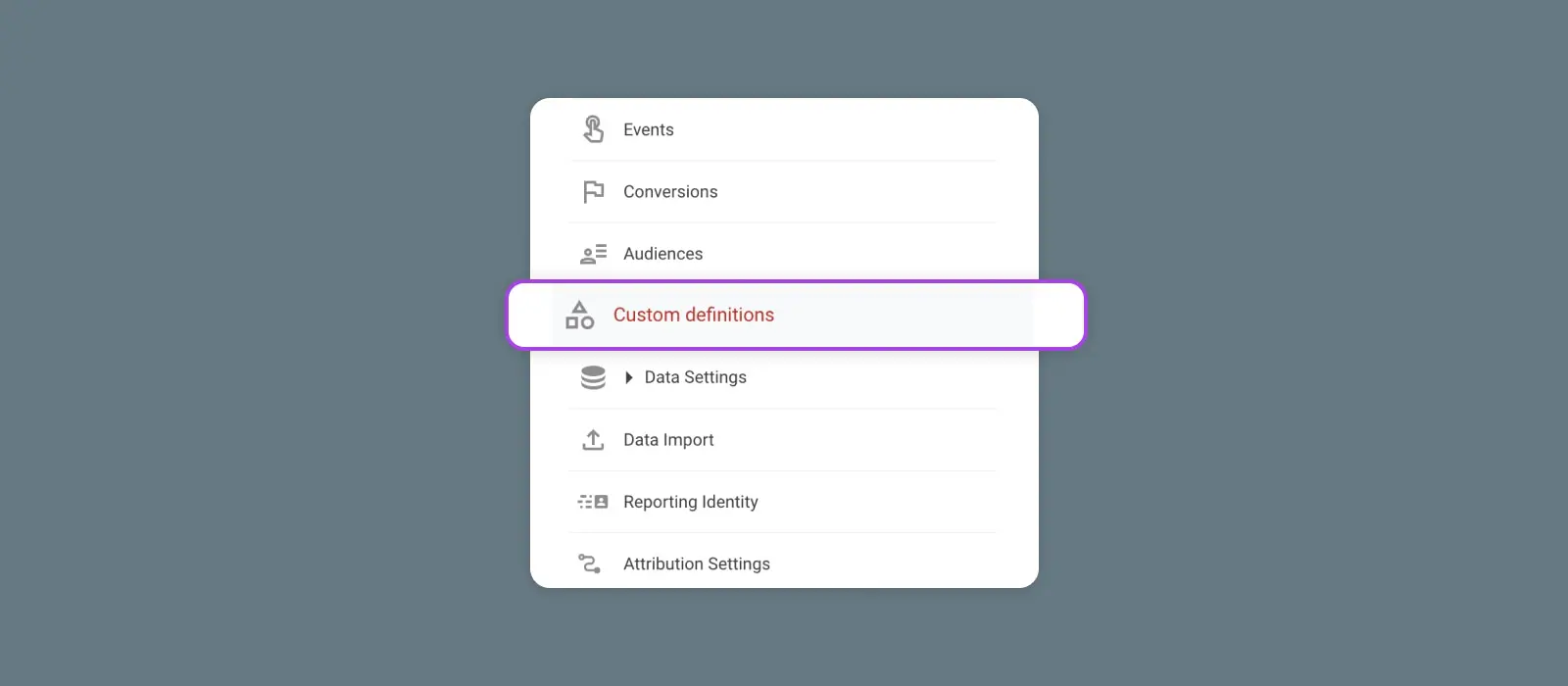
Mais uma coisa que você pode fazer nesta coluna é dar um nome à sua exploração e definir um intervalo de datas.
Quaisquer segmentos, métricas ou dimensões que você deseja ver em sua exploração, em abas, devem ser documentados aqui em Variáveis. Variáveis é como a seção de entrada para todos os dados analíticos que sua exploração utilizará.
Configurações de Aba
Agora vamos direcionar nossa atenção para a próxima coluna: Configurações da Aba.
Enquanto as variáveis delineiam os segmentos, métricas e dimensões dos dados que você deseja ver em sua exploração, as Configurações de Aba é o que exibe esses dados de acordo com a técnica. Configurações de Aba dão forma e contexto aos dados ao aplicar linhas, colunas, filtros, comparações e várias outras configurações. Em outras palavras, Configurações de Aba é onde você ajusta como sua exploração realmente se parece.
As Configurações de Aba que permitem personalizar sua exploração variam amplamente por técnica.
Por exemplo, com um relatório livre, você pode configurar as linhas e colunas do seu gráfico de exploração usando suas dimensões escolhidas. Com a técnica de caminho, você configurará nós em vez disso (nós são pontos de dados ao longo do caminho). E com a técnica de funil, suas configurações incluirão escolher a próxima ação a partir de suas dimensões.
Para aplicar variáveis às suas Configurações de Aba, arraste e solte-as na caixa pontilhada ou clique na caixa para um menu suspenso de opções.
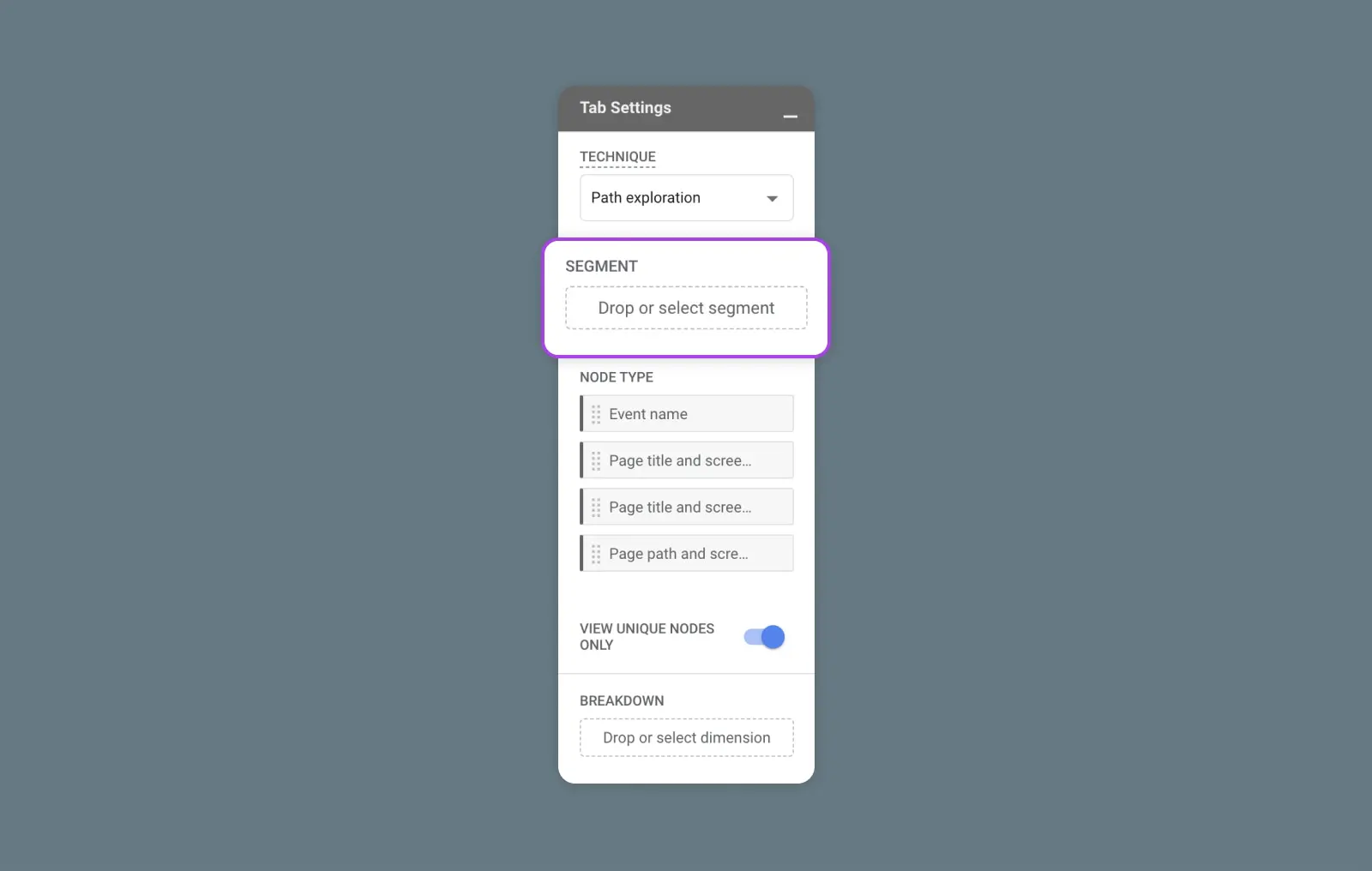
O menu suspenso na parte superior que permite escolher sua técnica é constante em todas as Configurações de Aba para cada técnica.
Para fornecer os detalhes sobre como configurar exatamente cada Configuração de Aba para cada tipo de técnica GA4 atualmente disponível, forneceremos estes links rápidos para o guia do Google para cada um:
- Exploração Livre
- Exploração de Coorte
- Exploração de Funil
- Sobreposição de Segmentos
- Explorador de Usuários
- Exploração de Caminho
- Vida Útil do Usuário
Passo a passo: Crie Sua Primeira Exploração GA4 (Sobreposição de Segmentos)
A técnica de sobreposição de segmentos é bastante única, pois permite que você identifique segmentos hiperespecíficos dentro do seu público existente, que você pode então explorar mais a fundo, extrair insights e direcionar com seus esforços de marketing.
Então, vamos passar pelo processo completo de criar e compartilhar uma exploração GA4 baseada na técnica de sobreposição de segmentos:
1. Você já sabe o procedimento — faça login no Google Analytics, navegue até a propriedade ou aplicativo GA4 onde deseja criar esta exploração, escolha a aba Explorar na barra lateral esquerda e acesse a página de destino de Explorações.
2. Selecione o template de sobreposição de segmento para abrir a tela.
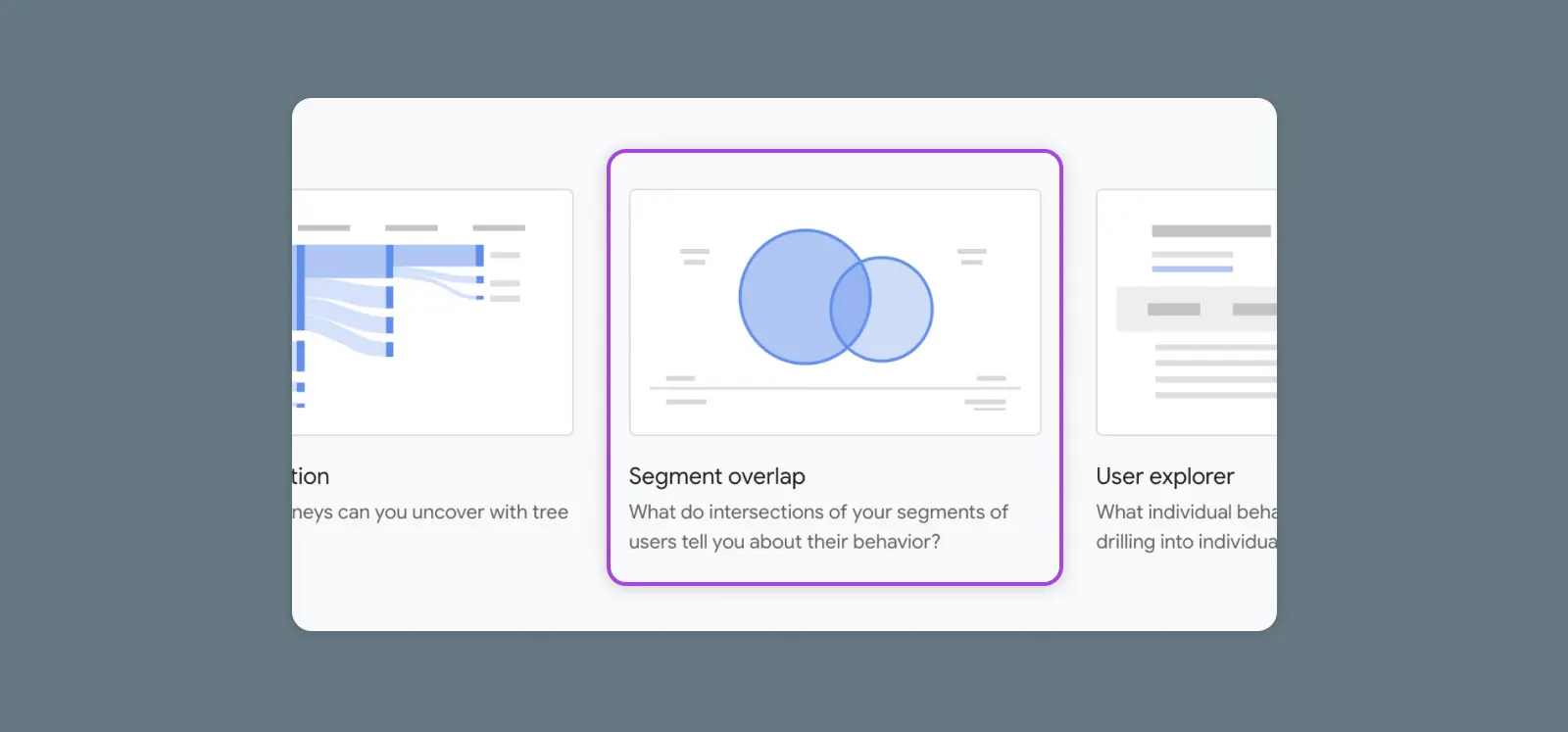
3. Na coluna Variáveis, dê um nome a esta exploração e selecione o intervalo de datas do qual deseja extrair dados.
4. Ainda em Variáveis, use os botões de adição para adicionar os segmentos, dimensões e métricas que definem os dados pelos quais você deseja segmentar e detalhar sua exploração.
5. Na coluna Configurações de Aba em Comparação de Segmentos, você pode trazer até três segmentos para comparar.
6. Preencha as Desagregações com dimensões, que são atributos que fornecem mais contexto aos seus segmentos, como país, tipo de dispositivo, etc. Estes constituirão suas linhas.
7. Escolha a linha inicial para sua tabela e o número de linhas a serem exibidas.
8. Na seção Valores, escolha suas métricas, que são medições qualitativas como número de cliques em anúncios, número de sessões, etc. Estas irão guiar suas colunas.
9. Se você deseja refinar ainda mais seus resultados, adicione dimensões ou métricas à seção de Filtros. Esse campo permite que você seja extremamente específico sobre que tipo de dispositivo, quais países, etc., você pode visualizar sua exploração.
10. Você deverá ver um gráfico e uma tabela se formando em sua tela. O gráfico com que você terminará é interativo! Passe o mouse sobre diferentes segmentos e seções sobrepostas para aprender mais sobre nichos dentro do seu público mais amplo. A tabela abaixo do seu novo diagrama mostra os dados nos quais o gráfico é baseado.
Este exemplo do Google mostra como poderia parecer se você criasse uma exploração de sobreposição de segmentos para ver onde os novos usuários, o tráfego móvel e os segmentos de usuários conversores convergem:
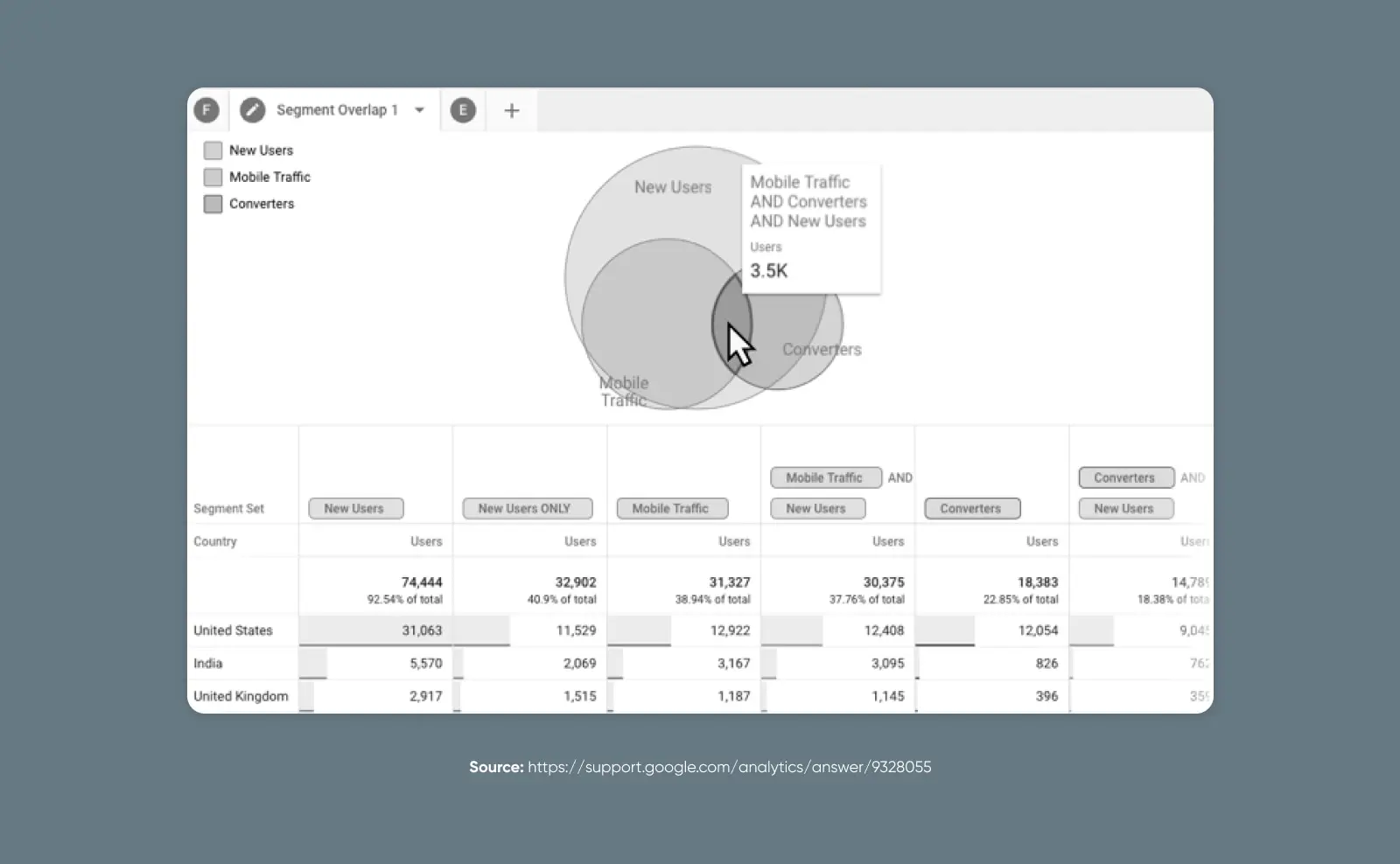
11. Se desejar, agora você pode exportar e/ou compartilhar sua exploração. No canto superior direito da sua tela há o que parece ser um botão de download. Isso lhe dará opções para exportar seus dados de várias maneiras.
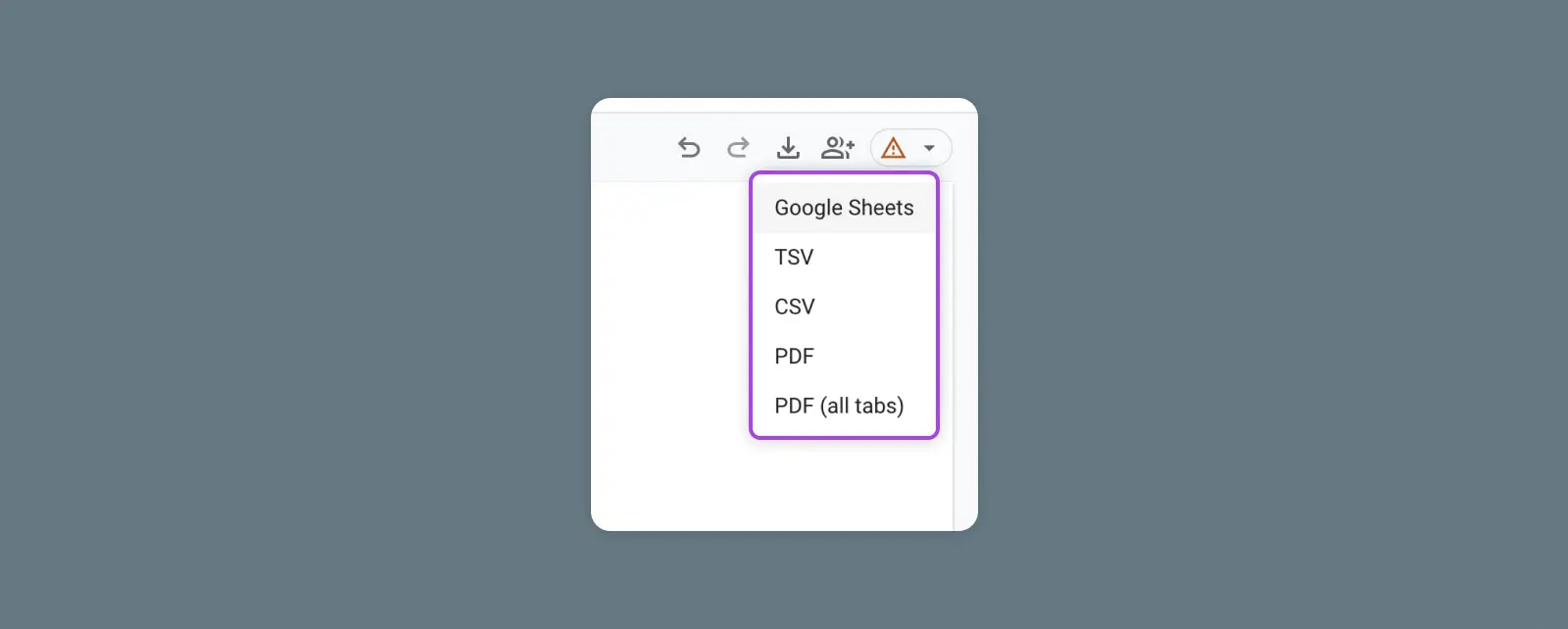
Você também verá um ícone humanoide que permite compartilhar. Este botão compartilha a exploração com todos os outros usuários que já fazem parte desta propriedade do Google Analytics. As explorações compartilhadas são somente leitura. As pessoas que receberem seu compartilhamento terão que ir à sua página principal de Explorações (passo 1 acima), encontrar a exploração que você compartilhou (está logo abaixo dos modelos), e usar o menu pontilhado para duplicar a exploração. Isso criará uma nova versão, que eles podem usar e editar da maneira que desejarem.
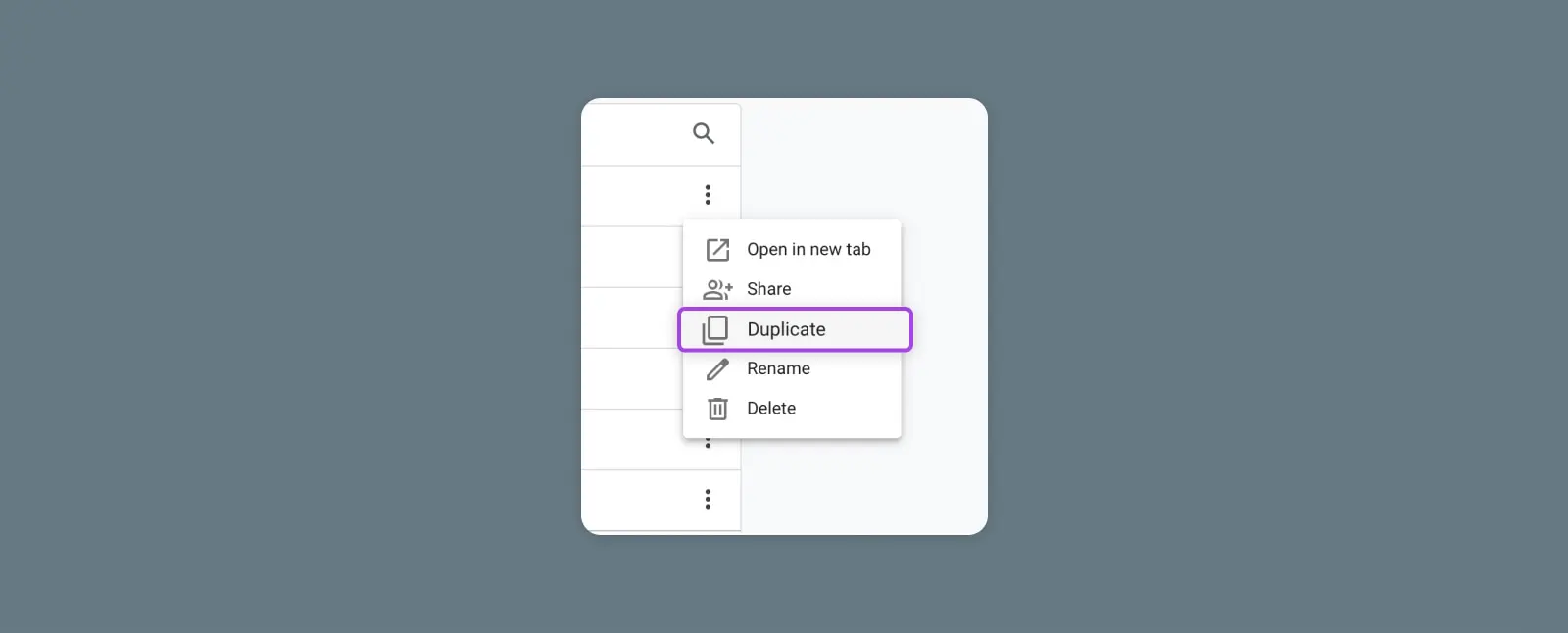
As explorações no GA4 são muito mais completas do que os relatórios do Universal Analytics aos quais muitos de nós já nos habituamos. E embora isso signifique grandes coisas para a sua profundidade de entendimento sobre seu público e suas propriedades digitais, obviamente vai levar um bom tempo e trabalho para configurar e se acostumar.
Se você não tem esse tipo de tempo e energia para dedicar no momento, considere obter ajuda da equipe de DreamHost de profissionais de marketing.
Agende uma consulta de marketing ou inicie um chat em nossa página de serviços profissionais de marketing para ver como podemos ajudá-lo a crescer e ter sucesso nos negócios.

Conquiste Mais Visitantes, Expanda Seu Negócio
Nossos especialistas em marketing ajudarão você a ganhar mais tráfego e converter mais visitantes do site, para que você possa se concentrar em administrar seu negócio.
Saiba Mais
